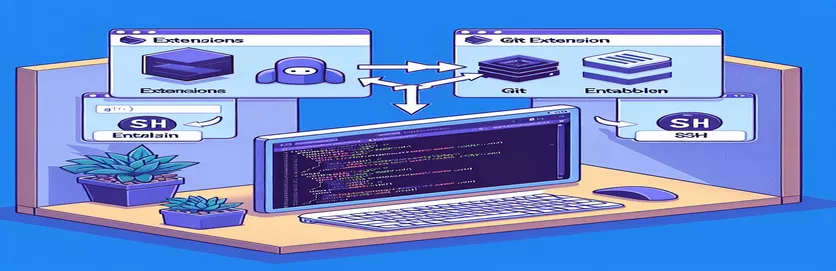
Odstraňování problémů s rozšířením Git v kódu VS
Připojení ke vzdálenému serveru přes SSH v kódu Visual Studio může někdy vést k problémům s povolením určitých rozšíření, jako je rozšíření Git Base. Když je toto rozšíření ve vašem pracovním prostoru zakázáno, může vám zabránit v zobrazení změn v ovládání zdroje, což může způsobit značné narušení vašeho pracovního postupu.
V této příručce prozkoumáme kroky nezbytné k vyřešení tohoto problému a zajistíme, že rozšíření Git Base je na vašem vzdáleném serveru správně povoleno. Budete-li se řídit těmito pokyny, budete moci bez problémů spravovat změny ovládání zdroje v kódu VS.
| Příkaz | Popis |
|---|---|
| code --install-extension | Nainstaluje zadané rozšíření v kódu Visual Studio. |
| ssh | Bezpečně se připojuje ke vzdálenému serveru pomocí protokolu SSH. |
| exec | Spustí příkaz shellu ze skriptu Node.js. |
| code --list-extensions | Uvádí všechna nainstalovaná rozšíření v kódu Visual Studio. |
| grep | Vyhledá konkrétní vzor v textovém výstupu. |
| EOF | Označuje konec dokumentu zde ve skriptu shellu. |
Řešení problémů s rozšířením Git v kódu VS
Poskytnuté skripty jsou navrženy tak, aby řešily problém povolení rozšíření Git Base na vzdáleném serveru, ke kterému se přistupuje prostřednictvím SSH v kódu Visual Studio. První skript je Bash skript, který se připojuje ke vzdálenému serveru pomocí ssha poté nainstaluje rozšíření Git Base pomocí code --install-extension příkaz. Tím zajistíte, že rozšíření bude nainstalováno na vzdáleném serveru, kde je hostován váš pracovní prostor. Použití EOF označuje konec bloku provádění vzdáleného příkazu ve skriptu.
Druhým skriptem je skript Node.js, který kontroluje, zda je na vzdáleném serveru nainstalováno rozšíření Git Base. Používá se exec funkce pro spouštění příkazů shellu z Node.js. Příkaz code --list-extensions se provádí na vzdáleném serveru přes ssha výstup je filtrován pomocí grep pro kontrolu přítomnosti rozšíření Git Base. Tento skript pomáhá ověřit, zda je rozšíření správně nainstalováno, a poskytuje výstup, který lze použít k diagnostice jakýchkoli problémů.
Řešení problému s rozšířením Git na kódu VS přes SSH
Skript Bash pro instalaci rozšíření Git Base Extension na vzdálený server
#!/bin/bash# Script to install Git Base extension on remote server via SSH# Define variablesREMOTE_USER="your_user"REMOTE_HOST="10.7.30.230"EXTENSION_NAME="gitbase"# Connect to remote server and install extensionssh ${REMOTE_USER}@${REMOTE_HOST} << EOFcode --install-extension ${EXTENSION_NAME}EOF
Oprava problému s viditelností rozšíření VS Code Git
Skript Node.js pro kontrolu úložišť Git a synchronizaci změn
const { exec } = require('child_process');const remoteHost = '10.7.30.230';const user = 'your_user';const command = 'code --list-extensions | grep gitbase';exec(`ssh ${user}@${remoteHost} "${command}"`, (error, stdout, stderr) => {if (error) {console.error(`Error: ${error.message}`);return;}if (stderr) {console.error(`Stderr: ${stderr}`);return;}console.log(`Output: ${stdout}`);});
Pochopení problémů se vzdáleným rozšířením v kódu VS
Dalším zásadním aspektem, který je třeba vzít v úvahu při práci s kódem Visual Studio a vzdálenými servery prostřednictvím SSH, je zajištění správné konfigurace vzdáleného vývojového prostředí. Rozšíření jako Git Base často nejsou automaticky dostupná v prostředí vzdáleného serveru, protože jsou ve výchozím nastavení nakonfigurována tak, aby běžela v místním prostředí. To znamená, že vývojáři musí tato rozšíření ručně nainstalovat a povolit ve vzdáleném prostředí, aby si udrželi vývojový pracovní postup.
Kromě toho je důležité udržovat software a nástroje vzdáleného serveru aktualizované. Zastaralý software na vzdáleném serveru může vést k problémům s kompatibilitou, což může způsobit selhání nebo nepředvídatelné chování rozšíření. Zajištění, že v místním i vzdáleném prostředí běží kompatibilní verze kódu Visual Studio a jeho rozšíření, může pomoci zmírnit tyto problémy a zefektivnit proces vývoje.
Běžné otázky a odpovědi týkající se problémů se vzdáleným rozšířením VS Code
- Proč je v mém pracovním prostoru zakázáno rozšíření Git Base?
- Rozšíření je zakázáno, protože musí běžet v Remote Extension Host. Nainstalujte jej na vzdálený server.
- Jak mohu nainstalovat rozšíření na vzdálený server přes SSH?
- Použijte příkaz code --install-extension následovaný názvem rozšíření po připojení k serveru přes ssh.
- Proč nemohu vidět své změny v ovládání zdroje v kódu VS?
- Může to být způsobeno tím, že na vzdáleném serveru není povoleno rozšíření Git Base.
- Co znamená „Skenování složky pro úložiště Git“ ve VS Code?
- Znamená to, že VS Code se pokouší najít úložiště Git ve vašem pracovním prostoru, ale nemusí se to podařit, pokud rozšíření není správně povoleno.
- Jak ověřím, zda je na vzdáleném serveru nainstalováno rozšíření Git Base?
- Běh code --list-extensions | grep gitbase na vzdáleném serveru přes ssh.
- Mohu spravovat svá rozšíření z místní instance kódu VS?
- Ano, ale pro vzdálené pracovní prostory musíte zajistit, aby na vzdáleném serveru byla nainstalována rozšíření.
- Proč je důležité udržovat vzdálený server aktualizovaný?
- Zastaralý software může způsobit problémy s kompatibilitou, což vede k problémům s rozšířeními.
- Jak mohu aktualizovat software svého vzdáleného serveru?
- Použijte správce balíčků relevantní pro operační systém vašeho serveru, např apt-get pro Ubuntu nebo yum pro CentOS.
- Mohu pro vzdálený vývoj použít jiný editor kódu?
- Ano, ale Visual Studio Code nabízí robustní podporu a rozšíření speciálně pro vzdálený vývoj.
Shrnutí klíčových bodů
Řešení problémů s rozšířením Git Base v kódu Visual Studio při připojování ke vzdálenému serveru zahrnuje zajištění instalace a povolení rozšíření na vzdáleném serveru prostřednictvím SSH. Využití skriptů k automatizaci procesu instalace a ověřování může výrazně zlepšit efektivitu pracovního postupu. Udržování aktualizovaného softwaru na vzdáleném serveru je také nezbytné, aby se předešlo problémům s kompatibilitou a zajistila se bezproblémová integrace vývojových nástrojů.